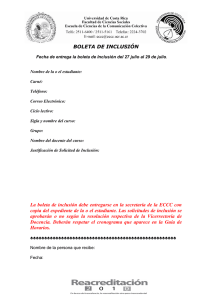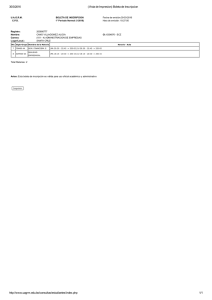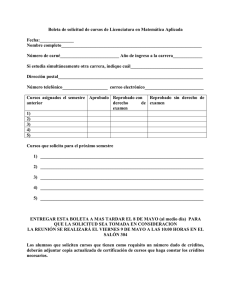Instructivo Formulario de Obra
Anuncio
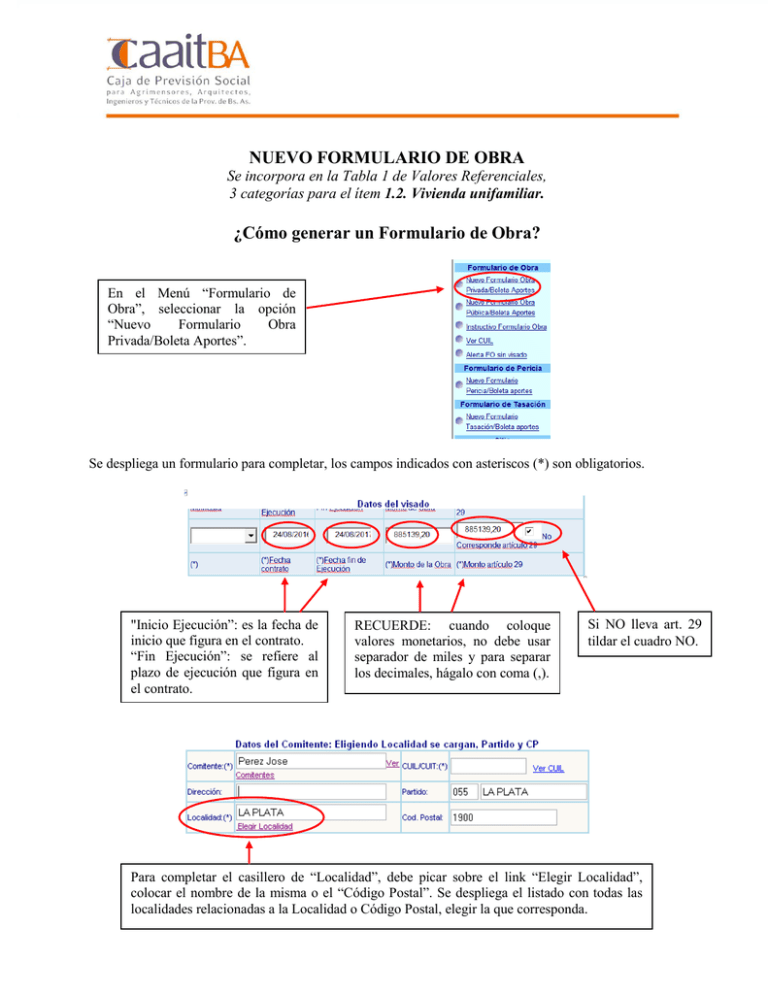
NUEVO FORMULARIO DE OBRA Se incorpora en la Tabla 1 de Valores Referenciales, 3 categorías para el ítem 1.2. Vivienda unifamiliar. ¿Cómo generar un Formulario de Obra? En el Menú “Formulario de Obra”, seleccionar la opción “Nuevo Formulario Obra Privada/Boleta Aportes”. Se despliega un formulario para completar, los campos indicados con asteriscos (*) son obligatorios. "Inicio Ejecución”: es la fecha de inicio que figura en el contrato. “Fin Ejecución”: se refiere al plazo de ejecución que figura en el contrato. RECUERDE: cuando coloque valores monetarios, no debe usar separador de miles y para separar los decimales, hágalo con coma (,). Si NO lleva art. 29 tildar el cuadro NO. Para completar el casillero de “Localidad”, debe picar sobre el link “Elegir Localidad”, colocar el nombre de la misma o el “Código Postal”. Se despliega el listado con todas las localidades relacionadas a la Localidad o Código Postal, elegir la que corresponda. Si los datos del domicilio del comitente es el mismo que la obra, tildar el cuadro y automáticamente lo copia. En “Observaciones” indicar por ejemplo: si el contrato es compartido con otro profesional (aclarar Nombre y Apellido, Legajo o matrícula, y el porcentaje que comparten); si es un contrato ampliatorio (aclarar la fecha del originario y el visado); etc. “Tarea Encomendada”, es la designación de la obra: Proyecto y Dirección Vivienda multifamiliar, Empadronamiento Vivienda Unifamiliar, etc. La “Nomenclatura catastral” se completa según se indica en el ejemplo. De no poseer algunos de los datos, completar el campo con un cero (0). VIVIENDA UNIFAMILIAR (INCLUSIVE EN PROPIEDAD HORIZONTAL) En caso de tratarse de una obra de Vivienda Unifamiliar se deberá tildar el recuadro lo que habilitará el cuadro de selección que deberá completar según la categoría de la obra. Si NO se tratara de Vivienda Unifamiliar, NO Tildar el cuadro y este no se desplegará, continuando la carga como se venía realizando. M2 TOTALES A CONSTRUIR Y/O CONSTRUIDOS ESPEJO DE AGUA 148.03 SUP. CUB.: 11.28 SUP. SEMICUB.: 0 Al tildar el cuadro se deberá detallar la suma de Sup. Cubierta y Semicubierta y Sup. de Espejo de Agua si correspondiera. 1.2. 1.2.1. 1.2.2. 1.2.3. 1.2.4. 1.2.5. 1.2. 1) 2) 3) 4) 5) 6) Teniendo en cuenta la tabla de Valores Referenciales, se deberá completar una serie de datos que se han incorporado al Formulario de Obra. 7) 8) UNIFAMILIARES (Inclusive en viviendas aisladas afectadas a propiedad horizontal) De Categoria A ( no cumple con ningun Items) De Categoria B ( cumple por lo menos con 1 Items) De Categoria C ( cumple por lo menos con 2 Items) De Categoria D ( cumple por lo menos con 3 Items) De Categoria E ( cumple por lo menos con 4 Items) CATEGORIZACION (Items a cumplir ) UNIFAMILIARES (Inclusive en viviendas aisladas afectadas a propiedad horizontal) Con dependencia de servicio Dos o más cocheras cubiertas o semicubierta. Aire acondicionado central u otras instalaciones especiales. Tres o más baños o toilette. Sauna u/o piscina con espejo de agua mayor a 30,00 m2. Construcción de más de 150 m2 totales de superficie (cubierta y semicubierta). Ubicada en Country, barrio cerrado, club de campo y otras urbanizaciones privadas. Más de tres Niveles o Plantas. 7.560 8.640 10.800 12.960 15.120 Si la construcción cumple con el ítem de ubicación solamente (punto 7), en ese caso el ítem se considera doble, encuadrando en Categoría C. Cuadro que se abre en el Formulario al seleccionar VIVIENDA UNIFAMILIAR SELECCIONAR LO QUE CORRESPONDA Con dependencia de servicio. Dos o más cocheras cubiertas o semicubiertas. Aire acondicionado central u otras instalaciones especiales. Tres o más baños toilettes. Sauna y/o piscina con espejo de agua mayor de 30m2. Construcción de mas de 150 m2 totales (cubierta y semicubierta). Ubicada en country, barrio cerrado, club de campo u otras urbanizaciones privadas. Más de tres niveles o Plantas. - El sistema verifica la información cargada y calcula la categoría que corresponde seleccionar, dejando impresa en las boletas dicha categoría y el monto que debería tomar para el cálculo. - De no coincidir los datos consignados con el recuadro anterior, se envía un mensaje de error y se posiciona el sistema en el lugar a corregir. Los datos del Visado Requeridos en 2da instancia, se deben completar luego de visar el contrato. Una vez visado el contrato, y de no estar cargado en su legajo, debe volver a ingresar en el Menú Formulario “Consulta/ModificaciónVisados” y completar de la siguiente manera. El monto a ingresar en “Aporte” debe ser el 10% del monto del honorario del contrato. Seleccionar la “Tarea” correspondiente y completar los valores “Aportes” (10% de los valores indicados en planilla anexa). Se deberá completar todas las tareas del contrato, luego al realizar la boleta de aporte se hará sólo por el porcentaje y/o tarea a liquidar. La sumatoria de los aportes debe ser igual al aporte convenido. Una vez que todos los campos se completaron correctamente, seleccione “Agregar”, se despliega un cartel en letras rojas que dice “Se grabó con éxito el FO N°XXXXX”. De surgir algún error la página dejará el cursor donde se encuentra el mismo. Debajo, en letras azules se indica, “Genere aquí la Boleta Digital”, haciendo Clic se despliega la pantalla para confeccionar la Boleta Digital para su pago. Si los montos a pagar figuran en otras monedas, en la Boleta figuraran correctamente. Se despliega un cartel confirmando la tarea y el importe, luego de “Aceptar” le aparecerá una vista preliminar de la boleta a imprimir. Una vez que pasa a esta 2da pantalla, completar el aporte que va a realizar en el momento y luego presiona sobre el botón “Ver Boleta”. Al pulsar el botón agregar se generará la boleta Queda impreso en cada cuerpo de la boleta: Sup. Cubierta Sup. SemiCubierta Espejo de Agua Categoría de obra